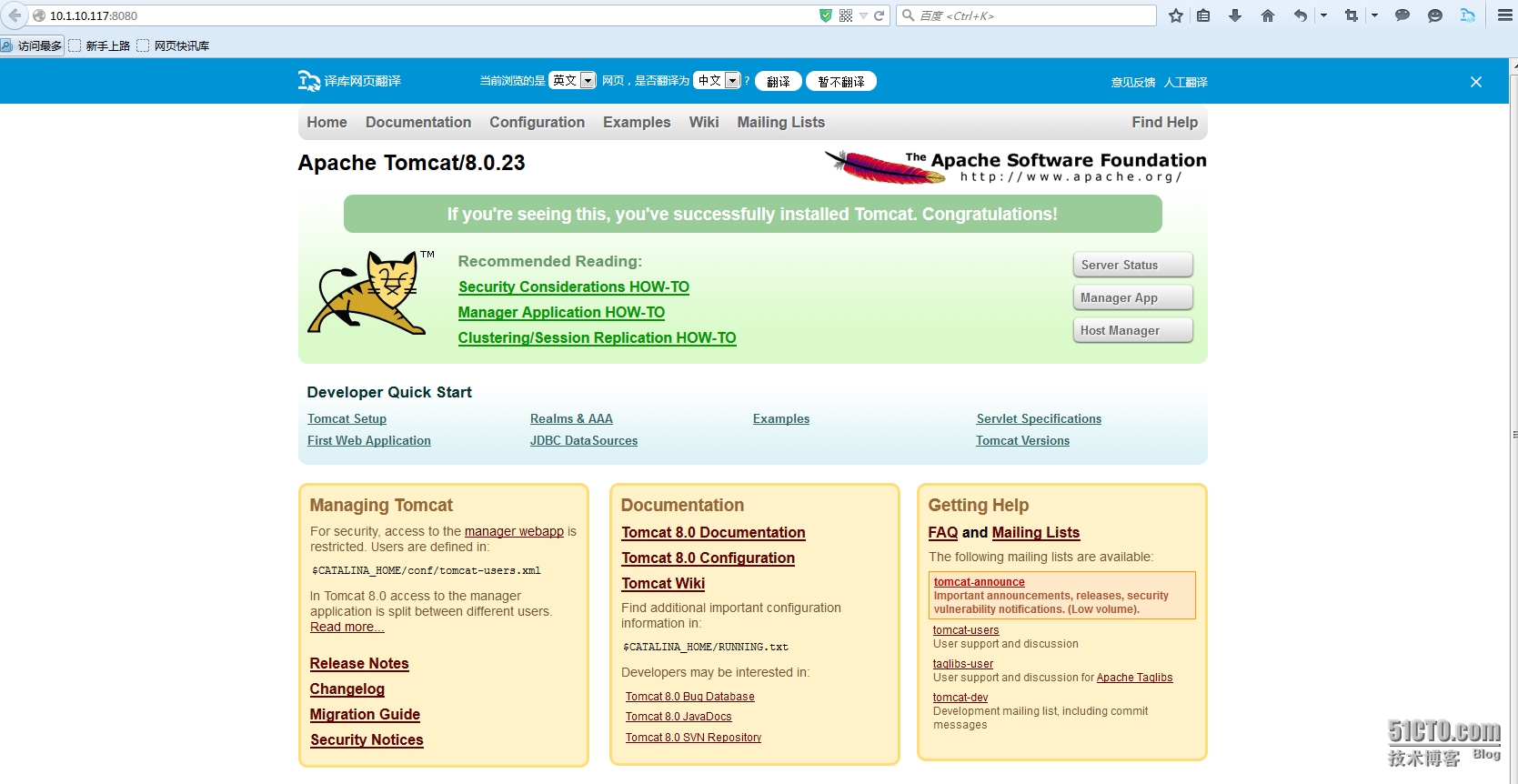|
1
2
3
4
5
6
7
8
9
10
11
12
13
14
15
16
17
18
19
20
21
22
23
24
25
26
27
28
29
30
31
32
33
34
35
36
37
38
39
40
41
42
43
44
45
46
47
48
49
50
51
52
53
54
55
56
57
58
59
60
61
62
63
64
65
66
67
68
69
70
71
72
73
74
75
76
77
78
79
80
81
82
83
84
85
86
87
88
89
90
91
92
93
94
95
96
97
98
99
100
101
102
103
104
105
106
107
108
109
110
111
112
113
114
115
116
117
118
119
120
121
122
123
124
125
126
127
128
|
我的博客已迁移到xdoujiang.com请去那边和我交流
Tomcat是由Apache软件基金会下属的Jakarta项目开发的一个Servlet容器,按照Sun Microsystems提供的技术规范,
实现了对Servlet和JavaServer Page(JSP)的支持。由于Tomcat本身也内含了一个HTTP服务器,它也可以被视作一个单独的Web服务器。
一、基础环境
1、版本
cat
/etc/debian_version
7.8
2、内核
uname
-r
3.2.0-4-amd64
3、安装包
1)jdk-8u51-linux-x64.
tar
.gz
2)apache-tomcat-8.0.23.
tar
.gz
4、ip(eth0)
10.1.10.117
5、java官网
http:
//www
.oracle.com
/technetwork/java/javase/downloads/index
.html
6、tomcat官网
http:
//tomcat
.apache.org/
二、安装java环境
1、下载
wget --no-cookies --no-check-certificate --header
"Cookie: gpw_e24=http%3A%2F%2Fwww.oracle.com%2F; oraclelicense=accept-securebackup-cookie"
"http://download.oracle.com/otn-pub/java/jdk/8u51-b16/jdk-8u51-linux-x64.tar.gz"
2、创建目录
mkdir
-p
/opt/java
3、解压
tar
zxvf jdk-8u51-linux-x64.
tar
.gz -C
/opt/java/
4、配置java的环境变量
cat
/etc/profile
export
JAVA_HOME=
/opt/java/jdk1
.8.0_51
export
PATH=$JAVA_HOME
/bin
:$PATH
export
CLASSPATH=$JAVA_HOME
/lib/dt
.jar:$JAVA_HOME
/lib/tools
.jar
5、生效
source
/etc/profile
6、查看
echo
$JAVA_HOME
/opt/java/jdk1
.8.0_51
echo
$PATH
/opt/java/jdk1
.8.0_51
/bin
:
/usr/local/sbin
:
/usr/local/bin
:
/usr/sbin
:
/usr/bin
:
/sbin
:
/bin
echo
$CLASSPATH
/opt/java/jdk1
.8.0_51
/lib/dt
.jar:
/opt/java/jdk1
.8.0_51
/lib/tools
.jar
7、查看java版本
1)java -version
java version
"1.8.0_51"
Java(TM) SE Runtime Environment (build 1.8.0_51-b16)
Java HotSpot(TM) 64-Bit Server VM (build 25.51-b03, mixed mode)
2)相关目录说明
bin 用以启动、关闭Tomcat或者其它功能的脚本(.bat文件和.sh文件)
conf 用以配置Tomcat的XML及DTD文件
logs Catalina和其它Web应用程序的日志文件
temp 临时文件
webapps Web应用程序根目录
work 用以产生有JSP编译出的Servlet的.java和.class文件
8、使用jps命令查看相关java信息
1)jps -mlv
11885 sun.tools.jps.Jps -mlv -Denv.class.path=.:
/opt/java/jdk1
.8.0_51
/lib/dt
.jar:
/opt/java/jdk1
.8.0_51
/lib/tools
.jar -Dapplication.home=
/opt/java/jdk1
.8.0_51 -Xms8m
20参数说明
-m Displays the arguments passed to the main method.The output may be null
for
embedded JVMs(输出main method的参数)
-l Displays the full package name
for
the application s main class or the full path name to the application s JAR
file
(输出完全的包名,应用主类名,jar的完全路径名)
-
v
Displays the arguments passed to the JVM(输出jvm参数)
三、安装tomcat
1、下载
axel -n 10 http:
//mirrors
.ustc.edu.cn
/apache/tomcat/tomcat-8/v8
.0.23
/bin/apache-tomcat-8
.0.23.
tar
.gz
2、创建目录
mkdir
/opt/tomcat
-p
3、解压
tar
zxvf apache-tomcat-8.0.23.
tar
.gz -C
/opt/tomcat
4、制作启动脚本
cp
/opt/tomcat/apache-tomcat-8
.0.23
/bin/catalina
.sh
/etc/init
.d
/tomcat
5、配置tomcat环境变量
cat
/etc/profile
export
TOMCAT_HOME=
/opt/tomcat/apache-tomcat-8
.0.23
export
CATALINA_HOME=$TOMCAT_HOME
export
CATALINA_BASE=$TOMCAT_HOME
export
CATALINA_TMPDIR=$TOMCAT_HOME
/temp
6、启动tomcat服务
/etc/init
.d
/tomcat
start
Using CATALINA_BASE:
/opt/tomcat/apache-tomcat-8
.0.23
Using CATALINA_HOME:
/opt/tomcat/apache-tomcat-8
.0.23
Using CATALINA_TMPDIR:
/opt/tomcat/apache-tomcat-8
.0.23
/temp
Using JRE_HOME:
/opt/java/jdk1
.8.0_51
Using CLASSPATH:
/opt/tomcat/apache-tomcat-8
.0.23
/bin/bootstrap
.jar:
/opt/tomcat/apache-tomcat-8
.0.23
/bin/tomcat-juli
.jar
Tomcat started.
7、查看进程
ps
-ef|
grep
java
root 12697 1 10 14:26 pts
/0
00:00:03
/opt/java/jdk1
.8.0_51
/bin/java
-Djava.util.logging.config.
file
=
/opt/tomcat/apache-tomcat-8
.0.23
/conf/logging
.properties -Djava.util.logging.manager=org.apache.juli.ClassLoaderLogManager -Djava.endorsed.
dirs
=
/opt/tomcat/apache-tomcat-8
.0.23
/endorsed
-classpath
/opt/tomcat/apache-tomcat-8
.0.23
/bin/bootstrap
.jar:
/opt/tomcat/apache-tomcat-8
.0.23
/bin/tomcat-juli
.jar -Dcatalina.base=
/opt/tomcat/apache-tomcat-8
.0.23 -Dcatalina.home=
/opt/tomcat/apache-tomcat-8
.0.23 -Djava.io.tmpdir=
/opt/tomcat/apache-tomcat-8
.0.23
/temp
org.apache.catalina.startup.Bootstrap start
8、查看端口
netstat
-tupnl|
grep
java
tcp6 0 0 :::8009 :::* LISTEN 12848
/java
tcp6 0 0 :::8080 :::* LISTEN 12848
/java
tcp6 0 0 127.0.0.1:8005 :::* LISTEN 12848
/java
9、使用jps命令查看相关java信息
jps -mlv
13093 sun.tools.jps.Jps -mlv -Denv.class.path=
/opt/java/jdk1
.8.0_51
/lib/dt
.jar:
/opt/java/jdk1
.8.0_51
/lib/tools
.jar -Dapplication.home=
/opt/java/jdk1
.8.0_51 -Xms8m
13071 org.apache.catalina.startup.Bootstrap start -Djava.util.logging.config.
file
=
/opt/tomcat/apache-tomcat-8
.0.23
/conf/logging
.properties -Djava.util.logging.manager=org.apache.juli.ClassLoaderLogManager -Djava.endorsed.
dirs
=
/opt/tomcat/apache-tomcat-8
.0.23
/endorsed
-Dcatalina.base=
/opt/tomcat/apache-tomcat-8
.0.23 -Dcatalina.home=
/opt/tomcat/apache-tomcat-8
.0.23 -Djava.io.tmpdir=
/opt/tomcat/apache-tomcat-8
.0.23
/temp
10、相关日志
ll
/opt/tomcat/apache-tomcat-8
.0.23
/logs
-rw-r--r-- 1 root root 27851 Jul 15 16:26 catalina.2015-07-15.log
-rw-r--r-- 1 root root 27851 Jul 15 16:26 catalina.out
-rw-r--r-- 1 root root 0 Jul 15 13:49 host-manager.2015-07-15.log
-rw-r--r-- 1 root root 1948 Jul 15 16:26 localhost.2015-07-15.log
-rw-r--r-- 1 root root 1439 Jul 15 16:37 localhost_access_log.2015-07-15.txt
-rw-r--r-- 1 root root 0 Jul 15 13:49 manager.2015-07-15.log
11、查看效果
|
|
1
2
|
四、参考文章
https:
//ivan-site
.com
/2012/05/download-oracle-java-jre-jdk-using-a-script/
|
本文转自 xdoujiang 51CTO博客,原文链接:http://blog.51cto.com/7938217/1677272,如需转载请自行联系原作者